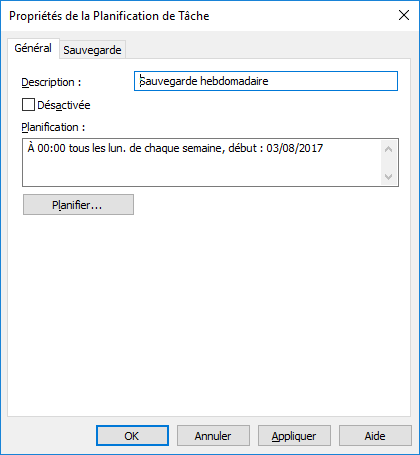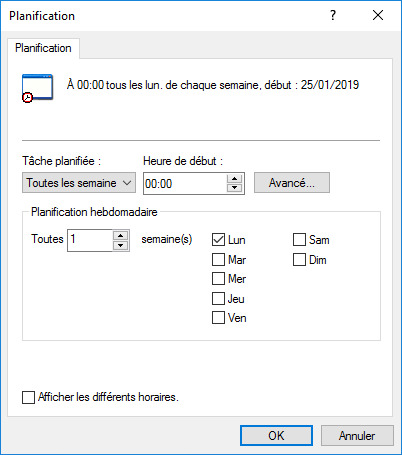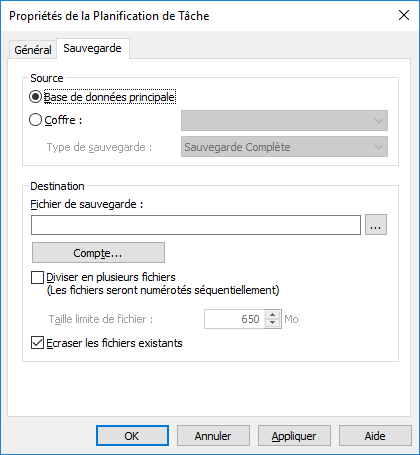Créer une nouvelle planification de tâche
Remarque : Si vous recherchez des informations sur les tâches planifiées d'exportation et d'importation, consultez Exportation et Importation Planifiée.
Effectuez les étapes suivantes en vue de définir une nouvelle tâche planifiée de sauvegarde :
- Ouvrez M-Files Admin.
- Dans l'arborescence de gauche, déployez une connexion au serveur M-Files.
- Cliquez sur Tâches Planifiées.
- Dans le volet de commandes, cliquez sur Nouvelle Tâche Planifiée de Sauvegarde.
- Dans le champ Description, saisissez une description de la nouvelle tâche planifiée.
-
Pour définir une planification pour cette tâche :
- Cliquez sur Sauvegarde pour ouvrir l’onglet Sauvegarde.
-
Sélectionnez soit :
- Base de données principale : sélectionnez cette option si vous souhaitez planifier une tâche de sauvegarde pour la base de données principale.ou
- Coffre : sélectionnez cette option si vous souhaitez planifier une tâche de sauvegarde pour le coffre. Utilisez le menu déroulant Coffre pour sélectionner le coffre que vous souhaitez sauvegarder et le menu déroulant Type de sauvegarde pour sélectionner le type de sauvegarde Sauvegarde Complète ou Sauvegarde Différentielle .Remarque : La sauvegarde complète est la plus parfaite copie qui puisse être faite avec M-Files. Elle contient entre autres l'historique de tous les documents. Vous ne pouvez pas effectuer une sauvegarde différentielle si vous n'avez pas effectué auparavant une sauvegarde complète. Une sauvegarde différentielle contient toutes les données qui ont été modifiées après la dernière sauvegarde complète.
- Base de données principale : sélectionnez cette option si vous souhaitez planifier une tâche de sauvegarde pour la base de données principale.
- Cliquez sur le bouton pour sélectionner la destination du fichier de sauvegarde M-Files (MFB).
- Optionnelle :
Cliquez sur Compte... pour exécuter la tâche avec un compte autre que le compte système local. Si l'emplacement du fichier se trouve sur un lecteur réseau auquel le compte système local ne peut pas accéder, vous devrez définir un autre compte. Dans la boîte de dialogue Compte :
- Sélectionnez Ce compte.
- Dans Ce compte, saisissez le nom du compte d’utilisateur.
- Dans Mot de passe et Confirmer, saisissez le mot de passe du compte d’utilisateur.
- Cliquez sur OK pour fermer la boîte de dialogue Définition du Compte.
- Optionnelle :
Si vous souhaitez diviser la sauvegarde du coffre en plusieurs fichiers, cochez la case Diviser en plusieurs fichiers et configurez la taille limite du fichier.
Le nom des fichiers de sauvegarde ne doit pas être modifié. Il pourrait ne plus être identifié à la suite d’une opération de sauvegarde ultérieure.
- Optionnelle : Cochez la case Ecraser les fichiers existants si vous souhaitez que vos nouveaux fichiers de sauvegarde remplacent tout autre fichier existant du même nom.
- Cliquez sur OK pour mettre fin à la création de la tâche planifiée de sauvegarde.